
Der heutige Gastbeitrag stammt von Dave Chesson (@DaveChesson) von Kindlepreneur.
Amazon redaktionelle Rezensionen sind eines der am meisten unterschätzten Werkzeuge im Arsenal eines Self-Publishing—Autors – das liegt daran, dass die meisten Autoren entweder nicht wissen, was sie sind oder wie sie darauf zugreifen können. Redaktionelle Rezensionen sind Buchbewertungen, die normalerweise von einem Redakteur oder Experten im Genre oder Bereich des Buches verfasst werden. Sie finden sie auf der Verkaufsseite Ihres Buches direkt über dem Abschnitt Über den Autor.

Warum sind diese redaktionellen Bewertungen so wichtig?
- Sie sind eine legitime Form des sozialen Beweises auf der Verkaufsseite Ihres Buches.
- Redaktionelle Rezensionen sind KEINE Amazon-Rezensionen und folgen daher nicht den Amazon-Bewertungsregeln.
- Sie können sich an fast jeden wenden, um eine redaktionelle Bewertung zu erhalten.
- Wie Sie später in diesem Artikel sehen werden, lesen viele Leser die redaktionellen Rezensionen, bevor sie sich für den Kauf entscheiden — zusammen mit Ihrem Klappentext, Cover und Blick ins Innere sind redaktionelle Rezensionen einer der Faktoren, die den Lesern helfen zu entscheiden, ob Ihr Buch ihre Zeit wert ist oder nicht.
Nach all dem ist es ziemlich überraschend, dass mehr Autoren diesen redaktionellen Überprüfungsabschnitt nicht nutzen. Werfen wir einen Blick darauf, wie Sie auf den redaktionellen Überprüfungsbereich zugreifen und Ihre Bewertungen hochladen können.
So erstellen Sie eine redaktionelle Bewertung
Um auf Ihren redaktionellen Bewertungsbereich zuzugreifen und Ihre redaktionellen Bewertungen einzugeben, führen Sie einfach die folgenden Schritte aus:
- Gehen Sie zu Author Central und melden Sie sich bei Ihrem Konto an.
- Navigieren Sie zur Registerkarte Bücher.

- Wählen Sie das Buch aus, für das Sie den Überprüfungsabschnitt bearbeiten möchten.
- Hier können Sie mehrere Bereiche bearbeiten: Rezension, Produktbeschreibung, vom Autor, von der Innenklappe, von der Rückseite und über den Autor.
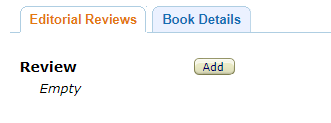
- Klicken Sie auf die Schaltfläche Hinzufügen.
- Sie erhalten ein Textfeld zum Hinzufügen von Bewertungen und allgemeinen Richtlinien zum Hinzufügen gemäß den Spezifikationen von Amazon. Sie können sie im Texteditor hinzufügen oder die Registerkarte HTML verwenden, um Ihre Bewertungen mithilfe von HTML-Codes intelligent aussehen zu lassen.
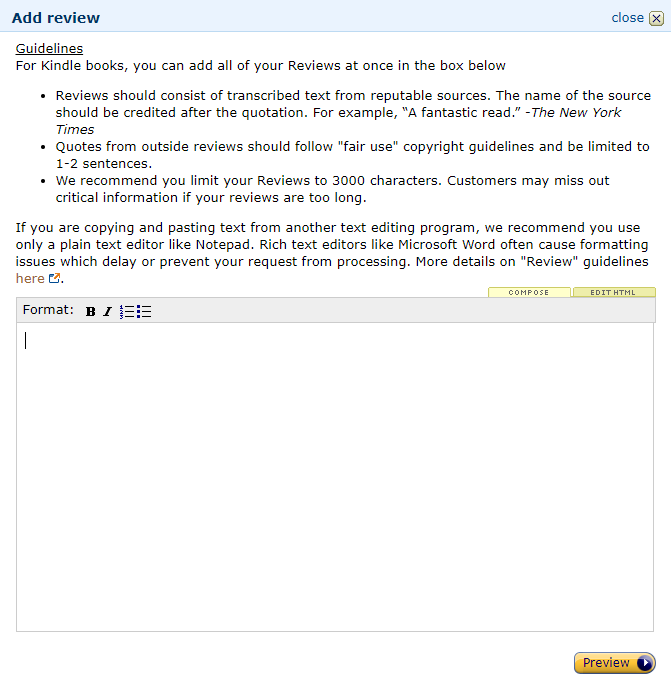
- Sobald Sie Ihre Bewertung hinzugefügt haben, klicken Sie einfach auf Vorschau, speichern Sie die Änderungen und fertig!
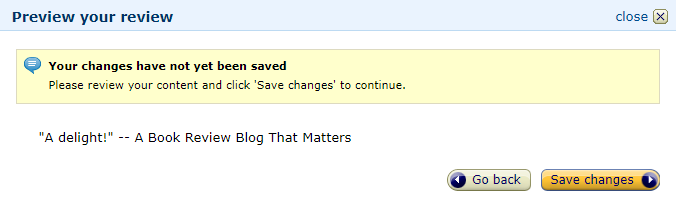
Jetzt, da Sie wissen, wie Sie Ihre redaktionellen Buchbesprechungen hochladen, fragen Sie sich vielleicht, wo Sie seriöse Rezensionen erhalten. Es nützt nichts, redaktionelle Rezensionen einzugeben, die keinen Sinn ergeben oder dem Leser keinen guten sozialen Beweis bieten.
Wo Sie redaktionelle Rezensionen erhalten
Möglicherweise machen Sie sich ein wenig Sorgen darüber, woher Sie Ihre redaktionellen Rezensionen beziehen können. Nun, ich habe gute Nachrichten für Sie. In der Rubrik redaktionelle Rezensionen ist so ziemlich alles erlaubt.
Das liegt daran, dass redaktionelle Rezensionen und Kundenbewertungen zwei völlig getrennte Dinge sind. Kundenbewertungen werden von Personen geschrieben, die Ihr Buch gekauft haben, und sind daher ein streng gehüteter Bestandteil von Amazon. Redaktionelle Rezensionen werden von Personen geschrieben, die Ihr Buch erhalten haben und zugestimmt haben, eine Rezension für Sie zu schreiben. Ein wirklich schönes, weil Sie wählen können, was Sie dort hinstellen.
Die einzigen Dinge, die Amazon in redaktionellen Rezensionen vermeiden sollte, sind:
- Telefonnummern, Adressen oder URLs
- Zeitkritische Aussagen oder Aussagen, die sich auf eine Ausgabe oder ein Angebot beziehen
- Werbung oder Werbematerial
- Verfügbarkeit, Preis oder alternative Bestell- / Versandinformationen
- Obszöne oder boshafte Bemerkungen
- Obszöne oder geschmacklose Inhalte
Das war’s!
Sie sind im Grunde genommen Testimonials, und Sie dürfen fast jeden bitten, einen für Ihr Buch zu geben — von professionellen Rezensenten bis zu Ihren eigenen Familienmitgliedern.
Natürlich möchten Sie die bestmöglichen redaktionellen Bewertungen. Ich würde empfehlen, dass Sie seriöse Blogger oder Websites dazu bringen, Ihnen eine Rezension anzubieten und sicherzustellen, dass sie Ihrem Genre entsprechen.
Hier sind ein paar Tipps, um redaktionelle Rezensenten zu finden:
- Suchen Sie nach erkennbaren Domainnamen in Ihrem Genre wie TopSciFiBooks.com, wenn Sie ein Science-Fiction—Buch geschrieben haben, zum Beispiel – und nach einer Rezension Ausschau halten.
- Finden Sie andere Autoren in Ihrem Genre oder Ihrer Nische und bitten Sie sie, Ihr Buch zu lesen und ein Zeugnis abzugeben.
- Wenden Sie sich an seriöse Online-Magazine.
- Bezahlen Sie einen professionellen Rezensenten, um Ihr Buch zu lesen und Ihnen ein Zeugnis zu geben — Sie könnten sogar Fiverr dafür verwenden.
Denken Sie daran, aus jeder dieser Quellen ein 1-2-Satz-Snippet zu entnehmen und diese beim Hochladen in Ihren Überprüfungsbereich anzugeben.
Sobald Sie Ihre Bewertungen haben, könnten Sie versucht sein, sie sofort zu veröffentlichen – aber das Design Ihrer Bewertung ist tatsächlich wichtig. Schauen wir uns also an, wie Ihre Bewertung strukturiert sein sollte, damit Sie sie besser nutzen können.
So gestalten Sie redaktionelle Rezensionen auf Ihrer Seite
Unten finden Sie ein Heatmap-Bild, das von Käufern bei Amazon mit einer Kamera aufgenommen wurde, die genau verfolgte, wohin ihre Augen auf der Seite gingen und wo sie klickten. Die Ergebnisse sind ziemlich erstaunlich und geben einen guten Einblick, wie Käufer ihre Kaufentscheidungen treffen und welche Informationen für sie am wichtigsten sind.
Probieren Sie es aus:

Wir haben die folgende wichtige Tatsache über diese Käufer bemerkt:
Die meisten Leute lesen das Zitat nicht wirklich. Stattdessen konzentrieren sie sich mehr darauf, wer es gesagt hat, oder ihre Qualifikationen.
Was bedeutet das für Autoren?
Nun, dass sie wahrscheinlich ihr Zitat kursiv schreiben und das Qualifikationsmerkmal fett schreiben sollten. Was ich mit einem „Qualifier“ meine, ist das, was der Käufer wissen würde. Wenn die Person berühmt ist, dann fett ihren Namen. Wenn sie jedoch nicht sind, dann tun sie das, was sie relevant oder „qualifiziert“ macht, um über Ihr Buch zu sprechen.
Zum Beispiel, wenn die Person, die Ihnen Ihre redaktionelle Rezension gegeben hat, ein Autor in Ihrem Genre ist, aber nicht super berühmt ist, dann wäre das Qualifikationsmerkmal, das Sie verwenden würden, „Bestsellerautor in .“ Diese Aussage würde mehr bedeuten als den Namen des Autors. Wenn Sie jedoch einen Rezensionsblog verwendet haben, ist das Qualifikationsmerkmal der Domainname, nicht der einzelne Rezensent, insbesondere wenn dieser Domainname für Ihr Genre gilt. Wie TopSciFiBooks.com gilt für Sci-Fi oder Tor.com gilt für Fantasy.

Wenn Sie also auffallen möchten, müssen Sie Ihre Bewertungen für den Erfolg gestalten. Aber wie macht man das? Durch die Verwendung der HTML-Registerkarte in Ihrem Review-Bereich und mit einem praktischen Tool, das ich für genau diesen Zweck entwickelt.
Mit dem Kindlepreneur Book Description Generator können Sie Ihre redaktionellen Rezensionen entwerfen und den HTML-Code herunterladen, den Sie direkt in Ihren HTML-Tab des Rezensionsabschnitts für Ihr Buch in Author Central eingeben müssen.
Schau es dir an.
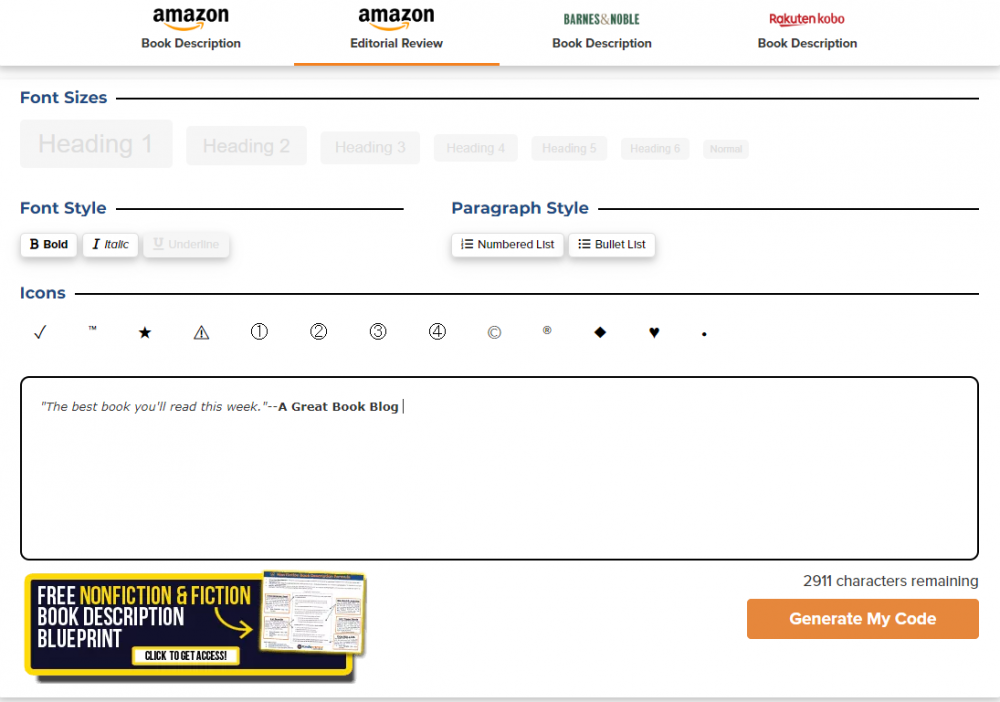
Ich navigiere einfach zum redaktionellen Bewertungsgenerator, gebe meinen Text ein und spiele damit herum, bis ich genau das habe, was ich will. Danach drücke ich einfach meinen Code generieren.
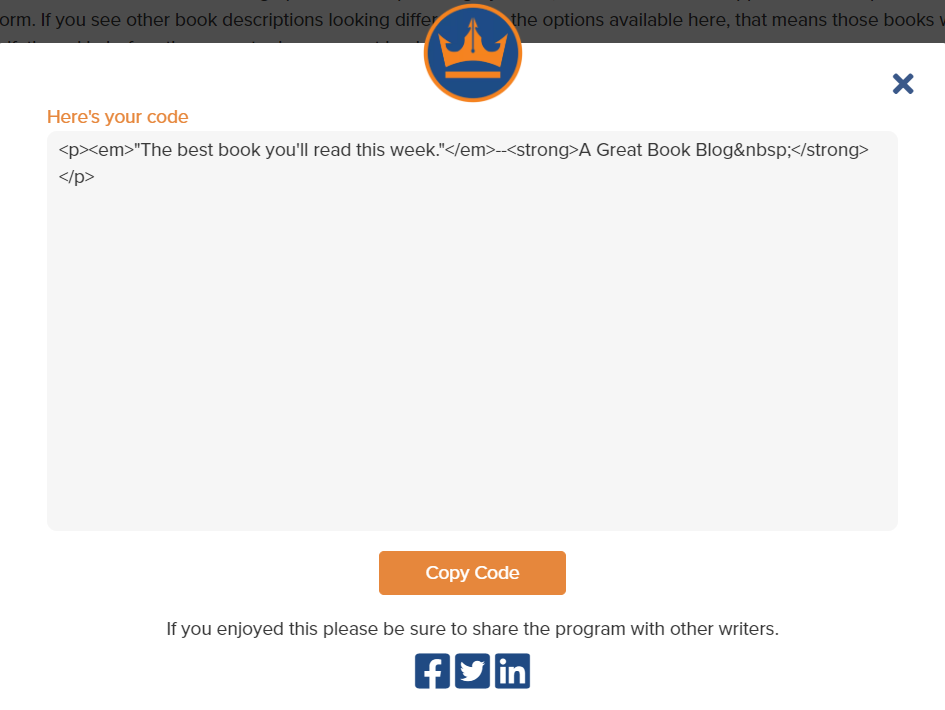
Und da hast du es. Ich kann diesen Code nehmen und direkt in Author Central hochladen.
Denken Sie also daran, diese redaktionellen Rezensionen zu beschaffen, zu formatieren und diesen Abschnitt zu nutzen, den zu viele Autoren ignorieren.
Hallo, ich bin Dave Chesson, und wenn ich nicht den kleinen Jedi im Haus jage, renne ich Kindlepreneur.com , eine Website, die sich der technischen Seite des Buchmarketings widmet. Ich liebe es, tief zu graben und die neuesten Buchschreibwerkzeuge und Taktiken des Handels zu analysieren. Ich bin auch der Schöpfer von KDP Rocket, einer Software, die hilft, den Vorhang bei Amazon zurückzuziehen und den Assistenten (oder die Buchdaten) dahinter zu sehen.